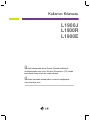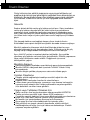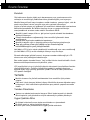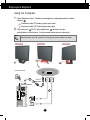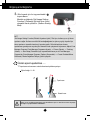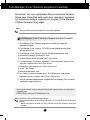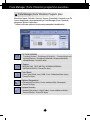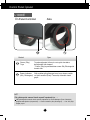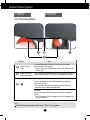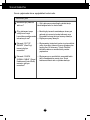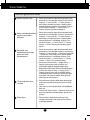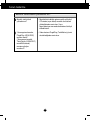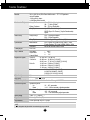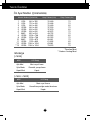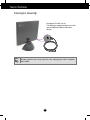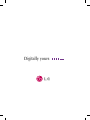LG L1900E-BF El kitabı
- Kategori
- TV'ler
- Tip
- El kitabı
Bu kılavuz aynı zamanda aşağıdakiler için de uygundur:

Ürünü kullanmadan önce Önemli Önlemler bölümünü
okudu¤unuzdan emin olun. Kullan›c› K›lavuzu’nu (CD) ileride
baflvurmak üzere eriflilir bir yerde saklay›n.
Ürünün üzerindeki etikete bak›n ve servis istedi¤inizde
sat›c›n›za bilgi verin.
Kullan›c› K›lavuzu
L1900J
L1900R
L1900E

1
Yanl›fl kullan›m olas› elektrik çarpmas›na veya yang›n tehlikesine yol
açabilse de bu birim kiflisel güvenli¤inizi sa¤lamak üzere düzenlenmifl ve
üretilmifltir. Bu monitörde bulunan tüm önlemleri uygun olarak yürütmek
için kurulumu, kullan›m› ve servisi için olan afla¤›daki temel kurallara
uyun.
Güvenlik
Sadece birimle birlikte verilen güç kablosunu kullan›n. Sat›c› taraf›ndan
verilen güç kablosu d›fl›nda farkl› bir kablo kullan›l›yorsa kablonun
uygulanan ulusal standartlar taraf›ndan onaylanm›fl oldu¤undan emin
olun. Kablo herhangi bir flekilde bozuksa kabloyu yenisiyle de¤ifltirmek
için lütfen üretici veya en yak›n yetkili tamir servisi sa¤lay›c›s›yla irtibata
geçin.
Güç kayna¤› kablosu ana ba¤lant› kesme cihaz› olarak kullan›l›r.
Kurulumdan sonra prizin kolayl›kla eriflilebilir durumda olmas›n› sa¤lay›n.
Monitörü sadece bu k›lavuzun teknik özelliklerinde gösterilen veya
ekranda listelenmifl bir güç kayna¤›ndan iflletin. Evinizde ne tip bir güç
kayna¤› sahip oldu¤unuzdan emin de¤ilseniz sat›c›n›za dan›fl›n.
Afl›r› yüklü AC prizleri ve uzatma kablolar› tehlikelidir. Ayn› flekilde
y›pranm›fl güç kablolar› ve bozuk fifller de tehlikelidir. Elektrik çarpmas›na
veya yang›n tehlikesine neden olabilir. De¤ifltirmek için servis
teknisyeninizi ça¤›r›n.
Monitörü Açmay›n
‹çerisinde kullan›c› taraf›ndan onar›labilecek parça bulunmamaktad›r.
Monitör KAPALI oldu¤unda dahi içersinde Tehlikeli Yüksek Voltaj
bulunmaktad›r.
Monitör düzgün flekilde çal›flm›yorsa sat›c›n›zla irtibata geçin.
Yeniden Paketleme
Düzgün flekilde sa¤lamlaflt›r›lmad›kça monitörü e¤imli bir rafa
yerlefltirmeyin.
Sadece üretici taraf›ndan önerilen bir stand kullan›n.
Lütfen ekran› yere düflürmeyin, sarsmay›n veya üzerine herhangi bir
nesne/oyuncak atmay›n.Aksi halde yaralanmalar meydana gelebilir,
ürün bozulabilir ve ekran hasar görebilir.
Yang›n veya Tehlikeleri Önlemek ‹çin:
Oday› uzun bir süre bofl b›rakaca¤›n›z zaman monitörü KAPATIN.
Evden ayr›l›rken monitörü hiçbir zaman AÇIK b›rakmay›n.
Çocuklar›n monitör kabininin içine nesne düflürmelerine veya itmelerine
engel olun. Baz› dahili parçalar yüksek voltaj içermektedir.
Bu monitör için tasarlanmam›fl aksesuarlar› kullanmay›n.
Ekran uzun bir süre kullan›lmad›¤›nda fiflini prizden çekin.
Gök gürültüsü ve flimflek çakmas› durumunda, oldukça tehlikeli
olabilece¤inden asla güç ve sinyal kablosuna dokunmay›n. Elektrik
çarpmas› meydana gelebilir.
Önemli Önlemler

2
Önemli Önlemler
Kurulum
Güç kablosunun üzerine hiçbir fleyin dayanmas›na veya yuvarlanmas›na izin
vermeyin ve monitörü güç kablosunun zarar görebilece¤i bir yere koymay›n
.
Monitörü banyo küveti, banyo lavabosu, mutfak lavabosu, çamafl›r le¤eni, ›slak bir
zemin veya yüzme havuzu yan› gibi suya yak›n yerlerde kullanmay›n.
‹flletim s›ras›nda oluflan ›s›y› gidermek için monitörlerin kabinlerinde havaland›rma
delikleri bulunmaktad›r. Bu delikler t›kan›rsa oluflan ›s› yang›n tehlikesiyle
sonuçlanabilecek ar›zalara neden olabilir. Bu nedenle ASLA:
Monitörü yatak, kanepe, kilim vs. gibi yerlere koyarak alt›ndaki havaland›rma
deliklerini t›kamay›n.
Düzgün havaland›rma sa¤lanmad›¤› sürece monitörü gömme bir alana
yerlefltirmeyin.
Delikleri bez veya baflka maddelerle kapatmay›n.
Monitörü radyatör veya ›s› kayna¤› yak›n›na veya üzerine yerlefltirmeyin.
Ana güç yal›t›m› cihaz› güç hatt›d›r ve bu cihaz kolayl›kla
kullan›labilece¤i bir yere yerlefltirilmelidir.
Aktif Matris LCD’yi kal›c› olarak çizebilece¤i, bozabilece¤i veya zarar verebilece¤i
için Aktif Matris LCD’yi sert bir maddeyle ovmay›n veya vurmay›n.
Ekranda afterimage (görüntü sonras›) oluflmas›na neden olabilece¤i için LCD
ekrana uzun süre parma¤›n›zla bast›rmay›n.
Baz› nokta hatalar› ekranda K›rm›z›, Yeflil ve Mavi lekeler olarak belirebilir. Ancak
bunun monitörün performans›na hiçbir etkisi yoktur.
LCD monitörünüz için en iyi görüntü kalitesini elde etmek için mümkünse önerilen
çözünürlü¤ü kullan›n. Önerilen çözünürlük d›fl›ndaki bir modda kullan›l›rsa
ekranda ölçekli veya ifllenmifl görüntüler ç›kabilir. Ancak bu sabit çözünürlüklü
LCD panelin özelli¤idir.
Temizlik
Monitör ekran›n›n ön yüzünü temizlemeden önce monitörün fiflini prizden
ç›kart›n.
Hafif nemli (›slak olmayan) bir bez kullan›n. Monitörün ekran›na do¤rudan sprey
kullanmay›n. Aksi halde üzerine püskürtülen sprey elektrik çarpmas›na neden
olabilir.
Yeniden Paketleme
Kartonu ve ambalaj malzemesini atmay›n. Birimi içinde tafl›mak için idealdir.
Birimi baflka bir yere gönderirken orijinal malzemesiyle yeniden paketleyin.
Uygun fiekilde Atma
Bu üründe kullan›lan floresan lamba az miktarda c›va içermektedir.
Bu ürünü genel ev at›klar›yla birlikte atmay›n.
Bu ürün yerel idare yönetmeliklerine uygun flekilde at›lmal›d›r
.

3
Bilgisayarla Ba¤lama
Using the Computer
1. Sinyal kablosunu tak›n. Takt›ktan sonra ba¤lant›y› sa¤lamlaflt›rmak için vidalar›
s›k›flt›r›n.
Connecting with DVI-Analog signal input cable
Connecting with DVI-Digital signal input cable
2. Güç kablosunu AC-DC güç adaptörüne takt›ktan ve prize
yerlefltirdikten sonra kullan›n. (Voltaj otomatik olarak kontrol edilecektir.)
Duvar prizine takarken
Bilgisayara takarken
3
1
2
AC-DC
adap
örü
L1900E L1900J L1900R
A
B
A
B
Burada gösterilen ürün rengi müflterinin sat›n ald›¤› gerçek ürünün renginden farkl› olabilir.
‹pucu

4
Bilgisayarla Ba¤lama
3. Gücü açmak için ön tufl panelindeki
tufluna bas›n.
Monitör aç›ld›¤›nda “Self Image Setting
Function) (Otomatik Görüntü Ayar› ‹fllevi)
otomatik olarak yürütülür. (Sadece Analog
Mod)
NOT
‘Self Image Setting Function(Görüntü Ayarlama ‹fllevi)'? Bu ifllev, kullan›c›ya en iyi ekran
ayarlar›n› sa¤lar. Kullan›c› monitörü ilk kez ba¤lad›¤›nda, bu ifllev ayr› girifl sinyalleri için
ekran ayarlar›n› otomatik olarak en iyi ayarlara getirir. Ürün kullan›l›rken ekran›n
ayarlanmas› gerekiyorsa veya bu ifllevi manuel olarak çal›flt›rmak istiyorsan›z, Adjust Forte
Manager Program (Forte Manager Program›n› Ayarla) --> Picture (Resim) --> Tracking
(‹zleme) --> Auto Setup (Otomatik Ayar) seçeneklerine bas›n ya da Forte Manager
Program’de (Forte Manager Program›) Options (Seçenekler) --> Preset Provided When
Delivered (Cihazla Sa¤lanan Önayar) ifllevini çal›flt›r›n.
Ürünün aç›s›n›n ayarlanmas› ~ ~
1. Tepe k›sm›n›n konumunu rahat kullan›lacak flekilde ayarlay›n.
E¤im Aral›¤›: 0°~20°
Ekran›n aç›s›n› ayarlarken parma¤›n›z› veya parmaklar›n›z› tepe ve stand k›sm› aras›na koymay›n.
Parma¤›n›z› veya parmaklar›n›z› incitebilirsiniz.
Tepe k›sm›
Stand k›sm›

Forte Manager (Forte Yöneticisi) program›n›n kurulmas›
5
Bu yaz›l›m Microsoft Internet Explorer 6.0 veya üstünü gerektirir.
1) Forte Manager (Forte Yöneticisi) program›n› kurmadan önce di¤er tüm
uygulamalar› kapat›n.
2) Forte Manager (Forte Yöneticisi) CD-ROM’u yerlefltirildi¤inde kurulum ekran›
otomatik olarak ç›kar.
3) Forte Manager (Forte Yöneticisi) Kurulum Sihirbaz› bafllama ekran› ç›kar.
4) [Installation Language]’› (Kurulum Dili) seçin.
5) Kurulum Sihirbaz› ekran› ç›kt›¤›nda “Next”i (‹leri) t›klay›n.
6) “I accept the terms of the license agreement.”› (Lisans anlaflmas› flartlar›n› kabul
ediyorum.) seçtikten sonra “Next”i (‹leri) t›klay›n.
7) Kurulacak bir ifllev seçtikten sonra “Next”i (‹leri) t›klay›n.
8) “Install”› (Kur) t›klay›n.
9) Kurulum durumu ekran› ç›kar.
10) Yes, I want to restart my computer now.”› (Evet, bilgisayar›m› flimdi yeniden
bafllatmak istiyorum.) seçtikten sonra “Finish”i (Bitir) t›klay›n.
11) Kurulum tamamland›¤›nda ekran›n arka plan›nda Forte Manager (Forte Yöneticisi)
uygulamas› simgesi oluflturulur.
Forte Manager (Forte Yöneticisi) Program› Kurulum Prosedürü
‹pucu
‹pucu
*Kurulum ekran› otomatik olarak ç›kmad›¤›nda [Start] (Bafllat) tufluna bast›ktan sonra [Execution]’›
(Uygulama) seçin.
**D:\SETUP.EXE’ye (varsay›lan CD-ROM Sürücüsü D:\’dir.)
Bu monitör, her tuflu ayarlamadan Mouse kullanarak Parlakl›k,
‹zleme veya Çözünürlük dahil çeflitli ekran durumlar›n› ayarlamak
için kullan›c›ya kolayl›k sa¤layan bir program (Forte Manager
CD[Forte Yöneticisi CD’si]) sa¤lar.
Monitörü en yüksek kalitede kullanmak için ~ ~
Aksesuarlarla birlikte verilen Kullan›c› K›lavuzu CD’si monitör sürücüsü dosyas›n›
kullan›n.
* Monitör sürücüsünü kurmak için lütfen “Monitör Sürücüsü Kurulum K›lavuzu”na
baflvurun.

6
Forte Manager (Forte Yöneticisi) program›n›n kurulmas›
Forte Manager (Forte Yöneticisi) Program› ‹fllevi
PICTURE(RES‹M)
-
Tracking(‹zleme), Brightness(Parlakl›k), Contrast(Kontrast)
,
Position(Konum),
Resolution(Çözünürlük)
,
Sharpness(Keskinlik),
Wizard(Sihirbaz), Preset(Ön Ayar)
f-Engine
- MOVIE(F‹LM), TEXT(MET‹N), NORMAL(NORMAL),
USER(KULLANICI), Preset(Ön Ayar)
Color(Renk)
- Color Temp.(Renk Is›s›), RGB, Color Calibration(Renk Ayar›),
Preset(Ön Ayar)
Options(Seçenekler)
- Preferences(Tercihler), Power Indicatort(Güç Göstergesi),
Preset(Ön Ayar)
Support(Destek)
- Update(Güncelleme), Help(Yard›m), Asset Id(Mevcut Kimlik),
Version(Sürüm), Preset(Ön Ayar)
Monitörün ‹zleme, Parlakl›k, Kontrast, Konum, Çözünürlük, Keskinlik veya Ön
Ayar›n› de¤ifltirmek veya ayarlamak için Forte Manager (Forte Yöneticisi)
program›n› kullan›n veya seçin.
* ‹zleme ve Konum yaln›zca sinyal analog modayken desteklenirler.

7
Kontrol Paneli ‹fllevleri
Ön Panel Kontrolleri
Arka
L1900E
Kontrol ‹fllev
Power (Güç)
Tuflu
Tufla bast›¤›n›zda ürün aç›l›r ve tufla bir kez daha
bast›¤›n›zda ürün kapan›r.
* Power (Güç) tufluna bast›ktan sonra Güç Göstergesini
kontrol edin.
Power Indicator
(Güç Göstergesi)
Ürün aç›kken güç göstergesi mavi veya k›rm›z› renktir
ve Uyku moduna (Enerji Tasarrufu) otomatik olarak
geçer.
NOT
Güç göstergesini manuel olarak açmak/ kapatmak için ~ ~
Güç göstergesini manuel olarak açmak/ kapatmak için Forte Manager (Forte Yöneticisi)
program›nda Options (Seçenekler) --> Power Ind›cator (Güç Göstergesi) --> On/ Off (Aç›k/
Kapal›) seçin.

8
Kontrol Paneli ‹fllevleri
Ön Panel Kontrolleri
L1900J L1900R
Kontrol ‹fllev
Power (Güç)
Tuflu
Tufla bast›¤›n›zda ürün aç›l›r ve tufla bir kez daha
bast›¤›n›zda ürün kapan›r.
* Power (Güç) tufluna bast›ktan sonra Güç Göstergesini
kontrol edin.
Power Indicator
(Güç Göstergesi)
Ürün aç›kken güç göstergesi mavi veya k›rm›z› renktir ve
Uyku moduna (Enerji Tasarrufu) otomatik olarak geçer.
[L1900J]
Resmin alt›ndaki tufl Güç Göstergesinin parlakl›¤›n›
ayarlamak içindir.
* Bir parma¤›n›zla yavaflça dokunarak dört dereceli
parlakl›k ayar› yapmak mümkündür.
[L1900R]
Resmin alt›ndaki Güç Göstergesini açmak/ kapatmak
içindir.
* Güç Göstergesini açmak/ kapatmak için bir parma¤›n›zla
yavaflça dokunun.
NOT
Monitör tamamen göstermeden Power (Güç) Tuflu çal›flmaz.

DDC/CI AÇMA/ KAPATMA ‹fllevi
9
DDC/CI AÇMA/ KAPATMA ‹fllevi
Power (Güç) tufluna bas›ld›¤›nda monitör aç›l›r
ve Power (Güç) tufluna birkaç saniyeden uzun
süre bas›ld›¤›nda DDC/CI aç›l›r veya kapat›l›r.
* Bafllang›ç Ayar› Durumu DDC/CI ON’dur
(DDC/CI Aç›k).
DDC/CI (Display Data Channel Command Interface) (Veri Kanal›
Komutu Arabirimini Görüntüleme), bilgisayar ve monitör aras›ndaki
iletiflimler için iletiflim protokolüdür.
DDC/CI, ayr›nt›l› ifllevleri monitörün OSD’si yerine bilgisayarda
ayarlamay› ve düzenlemeyi mümkün k›lar.
DCC/CI aç›kken bilgisayar ile monitör ba¤lan›p aralar›nda iletiflim
oluflturularak monitör bilgisayarla ayarlanabilir. DCC/CI kapal›yken
bilgisayar ve monitör aras›ndaki ba¤lant› kesildi¤i için monitör
bilgisayarla ayarlanamaz.
NOT
Ancak DDC/CI ifllevi yaln›zca monitör aç›ld›¤›nda çal›fl›r ve Power (Güç)
tufluna bas›larak Monitör kapat›ld›¤›nda çal›flmaz.
‹pucu
Forte Manager (Forte Yöneticisi) program› özellikle DDC/CI AÇIK
durumdayken çal›flt›r›lmal›d›r. Çünkü DDC/CI KAPALI durumdayken
normal flekilde çal›flmaz.

10
Sorun Giderme
No image appears
Servis ça¤›rmadan önce afla¤›dakileri kontrol edin.
Görüntü yok
Monitörün güç kablosu
tak›l› m›?
Güç göstergesi yan›p
sönüyor mu veya
karanl›ktan parla¤a modu
tekrarlan›yor mu?
Ekranda “OUT OF
RANGE” (Alan D›fl›)
mesaj› görüyor
musunuz?
Ekranda “CHECK
SIGNAL CABLE” (Sinyal
Kablosunu Kontrol Edin)
mesaj›n› görüyor
musunuz?
Güç kablosunun prize düzgün flekilde tak›l›p
tak›lmad›¤›na bak›n ve kontrol edin.
Monitör güç tasarrufu modundaysa ekran› geri
getirmek için mouse’u hareket ettirmeyi veya
klavyedeki herhangi bir tufla basmay› deneyin.
Bilgisayar› açmay› deneyin.
Bilgisayardan (video kart›) gelen sinyal monitörün
yatay veya dikey frekans s›n›r›n›n d›fl›ndaysa bu
mesaj ç›kar. Bu k›lavuzun “Teknik Özellikler”
bölümüne bak›n ve monitörünüzü yeniden
yap›land›r›n.
Bilgisayar›n›z ve monitörünüz aras›ndaki kablo
tak›l› olmad›¤›nda bu mesaj ç›kar. Sinyal
kablosunu kontrol edin ve yeniden deneyin.

11
Sorun Giderme
Monitör görüntüsü hatal›
Monitör Konumu hatal›
Ekran›n arka plan›nda dikey
çubuklar veya çizgiler
görünüyor.
Görüntüde veya
karakterlerde ç›kan yatay
parazit net olarak
tan›mlanam›yor.
Ekran rengi mono veya
anormal.
Ekran titriyor.
Ekran› mevcut moda en uygun duruma otomatik olarak
ayarlamak için Forte Manager Program (Forte Yöneticisi
Program›) --> Picture (Resim) --> Tracking (‹zleme) -->
Auto Setup’a (Otomatik Ayar) bas›n. Yap›lan ayardan
memnun de¤ilseniz, do¤rudan Forte Manager Program
(Forte Yöneticisi Program›) --> Picture (Resim) -->
Position’› (Konum) ayarlayarak yap›land›r›n.
Ekran› mevcut moda en uygun duruma otomatik olarak
ayarlamak için Forte Manager Program (Forte Yöneticisi
Program›) --> Picture (Resim) --> Tracking (‹zleme) -->
Auto Setup’a (Otomatik Ayar) bas›n. Yap›lan ayardan
memnun de¤ilseniz, Forte Manager Program (Forte
Yöneticisi Program›) --> Picture (Resim) --> Tracking
(‹zleme) --> Clock’u (Saat) ayarlayarak dikey çizgileri
kald›r›n.
Ekran› mevcut moda en uygun duruma otomatik olarak
ayarlamak için Forte Manager Program (Forte Yöneticisi
Program›) --> Picture (Resim) --> Resolution (Çözünürlük)
--> Preferred’e (Tercih Edilen) bas›n. Yap›lan ayardan
memnun de¤ilseniz, Forte Manager Program (Forte
Yöneticisi Program›) --> Picture (Resim) --> Tracking
(‹zleme) --> Phase’› (Faz) seçerek ayarlay›n.
•
Control Panel (Kontrol Paneli) --> Display (Ekran) -->
Settings’i (Ayarlar) kontrol edin ve frekans veya
çözünürlü¤ün de¤ifltirilip de¤ifltirilmedi¤ine bak›n.
De¤ifltirilmiflse video kart›n› önerilen çözünürlü¤e getirin.
Control Panel (Kontrol Paneli) --> Display (Ekran) -->
Settings’i (Ayarlar) kontrol edin ve monitörü önerilen
çözünürlü¤e ayarlay›n veya monitör görüntüsünü ideal
ayara getirin. Renk ayar›n› 24 bitten daha yüksek bir
de¤ere (gerçek renk) ayarlay›n.
Sinyal kablosunun düzgün flekilde tak›l›p tak›lmad›¤›n›
kontrol edin ve gerekirse s›k›flt›rmak için bir tornavida
kullan›n.
Video kart›n›n yuvaya düzgün flekilde yerlefltirildi¤inden
emin olun.
Control Panel (Kontrol Paneli) – Settings’de (Ayarlar) renk
ayar›n› 24 bitten daha yüksek bir de¤ere (gerçek renk)
ayarlay›n.
Ekran›n interlace (örüntüleme) moda ayarl› olup
olmad›¤›n› kontrol edin ve bu moda ayarl›ysa önerilen
çözünürlü¤e de¤ifltirin.

12
Sorun Giderme
Monitör sürücüsünü yüklediniz mi?
Monitör sürücüsünü
yüklediniz mi?
“Unrecognized monitor,
Plug&Play (VESA DDC)
monitor found)”
(Tan›nmayan monitör,
Tak&Çal›flt›r (VESA DDC)
monitörü bulundu)
mesaj›n› görüyor
musunuz?
Monitörünüzle birlikte gelen monitör sürücüsü
CD’sinden (veya disket) monitör sürücüsünü
yükledi¤inizden emin olun. Veya
htpp://www.lge.com web sitemizden sürücüyü
indirebilirsiniz.
Video kart›n›n Plug&Play (Tak&Kullan) ifllevini
destekledi¤inden emin olun.

13
Teknik Özellikler
NOT
Bu belgedeki bilgiler bildiri olmadan de¤iflmeye tabidir.
19 inç (48.19 cm) Düz Panel Aktif matris – TFT LCD parlama
önleyici tabaka
19 inç görüfl alan›
0.294 mm piksel aral›k
Yatay Frekans: 30 – 83 kHz (Analog)
30 – 71 kHz (Dijital)
Dikey Frekans: 56 – 75 Hz (Otomatik)
Girifl Biçimi Ayr› TTL, Pozitif/ Negatif
SOG (Sync On Green) (Yeflile Senkronize)
Dijital
Sinyal Girifli DVI – Analog konektör
DVI – Dijital konektör
Girifl Biçimi
RGB Analog (0.7 Vp-p/ 75 ohm), Dijital
Maksimum: DVI-I Dijital: 60 Hz’de VESA 1280 x 1024
D-sub Analog: 75 Hz’de VESA 1280 x 1024
Önerilen: 60 Hz’de VESA 1280 x 1024
DDC 2B
Aç›k Mod :
39 V
Uyku Mod ≤ 2V
Kapal› Mod
≤1V
Genifllik:
41.65 cm / 16.39 inç
Yükseklik:
42.89 cm / 16.88 inç
[L1900E]
43.20 cm / 17.00 inç
[L1900R], [L1900J]
Derinlik:
14.45 cm / 5.68 inç
[L1900E]
14.84 cm / 5.84 inç
[L1900R]
11.34 cm / 4.65 inç
[L1900J]
Net 5.8 kg (12.79 lbs)
[L1900E]
6.8 kg (14.99 lbs)
[L1900R]
5.54 kg (12.21 lbs)
[L1900J]
E¤im
0˚~20˚
12V 3.0A
DVE. DSA-0421S-12 1 42 LienChang, LCAP07F
‹flletim Koflullar›
Is› 10° - 35° aras›nda
Nem %10 - %80 aras›nda yo¤unlaflmadan
Depolama Koflullar›
Is› -20° - 60° aras›nda
Nem%5 - %90 aras›nda yo¤unlaflmadan
Tak›l› ( O ), Sökük ( )
Tak›l› ( ), Sökük ( O )
Duvar prizi tipi veya PC fifli tipi
Monitör
Senkronize Girifl
Video Girifli
Çözünürlük
Tak&Çal›flt›r
Güç Tüketimi
Boyutlar & A¤›rl›k
E¤im Aral›¤›
Güç Girifli
AC/ DC Adaptörü
Çevresel Koflullar
Stand Altl›¤›
Sinyal kablosu
Güç kablosu

14
Teknik Özellikler
Ön Ayar Modlar› (Çözünürülük)
Monitör Modlar›(Çözünürlük) Yatay Frekans (kHz) Dikey Frekans (Hz)
1
2
3
4
5
6
7
8
9
10
11
*12
**13
640 x 350
720 x 400
640 x 480
640 x 480
800 x 600
800 x 600
832 x 624
1024 x 768
1024 x 768
1152 x 870
1152 x 900
1280 x 1024
1280 x 1024
31.469
31.468
31.469
37.500
37.879
46.875
49.725
48.363
60.023
68.681
61.805
63.981
79.976
70
70
60
75
60
75
75
60
75
75
65
60
75
VGA
VGA
VGA
VESA
VESA
VESA
MAC
VESA
VESA
MAC
VESA
VESA
VESA
Gösterge
Aç›k Mod
Uyku Modu
Kapal› Mod
Mavi veya K›rm›z›
Otomatik yan›p sönme
Kapal›
LED Rengi
MOD
Aç›k Mod
Uyku Modu
Kapal› Mod
Mavi veya K›rm›z›
Karanl›ktan parla¤a modu tekrarlan›r
Kapal›
LED Rengi
MOD
* Önerilen Mod
** Sadece Analog Mod
[L1900E]
[L1900J, L1900R]

15
Teknik Özellikler
Kensington Güvenli¤i
Kensington Güvenlik Yuvas›
Tüm bilgisayar ma¤azalar›ndan ayr› olarak
sat›n al›nabilecek kilitleme kablosuna
tak›l›d›r.
Burada gösterilen ürün rengi müflterinin sat›n ald›¤› gerçek ürünün renginden
farkl› olabilir.
‹pucu

Digitally yours
-
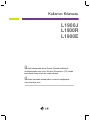 1
1
-
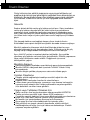 2
2
-
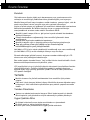 3
3
-
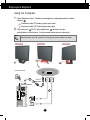 4
4
-
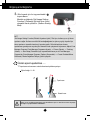 5
5
-
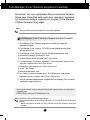 6
6
-
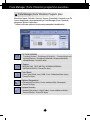 7
7
-
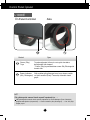 8
8
-
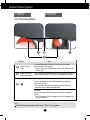 9
9
-
 10
10
-
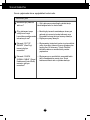 11
11
-
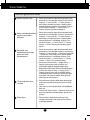 12
12
-
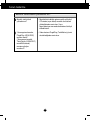 13
13
-
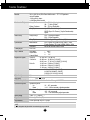 14
14
-
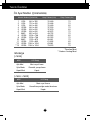 15
15
-
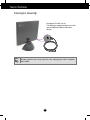 16
16
-
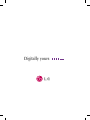 17
17
LG L1900E-BF El kitabı
- Kategori
- TV'ler
- Tip
- El kitabı
- Bu kılavuz aynı zamanda aşağıdakiler için de uygundur: